"أملك iPhone 14 Pro وقد حذفت بعض الصور عن طريق الخطأ. وأحتاج بشدة أن أستعيد صوري المحذوفة. رجاءً إعلامي بكيفية استعادة الصور المحذوفة من iPhone 14؟"
قد يسبب حذف الصور من جهاز iPhone كما أشار المستخدم الكثير من الإزعاج. كما قد تؤدي العديد من الإجراءات إلى حذف أو فقدان الصور من جهاز iPhone. حيث تتضمن مشكلات تحديث نظام تشغيل iOS ومشكلات متعلقة بمزامنة iTunes والفيروسات وغيرها.
فأين الصور المحذوفة من جهاز iPhone 14 إذاً؟ كيف يمكن استعادة الصور المحذوفة من iPhone 14؟ سنقدم هنا كل شيء حول استعادة iPhone وجميع الطرق العملية لإيجاد الصور المحذوفة مؤخراً أو حتى الصور المحذوفة نهائياً. نوصي بشدة باستعادة الصور المحذوفة من أجهزة iPhone 14 باستخدام Dr.Fone Data Recovery لأنه برنامج فعال وآمن للغاية. إذ يساعد في استعادة الصور المحذوفة من Photos أو من الرسائل النصية بغض النظر عن وجود نسخة احتياطية على الجهاز.
الجزء الأول: خمس طرق لاستعادة الصور المحذوفة من iPhone
1. استعادتها من ألبوم الصور المحذوفة
يجب على المستخدم أن يعرف بعض المعلومات في البداية قبل استعادة الصور المحذوفة من جهاز iPhone الخاص به باستخدام ميزة Recently Deleted المدمجة.
- تحتفظ مجموعة Recently Deleted بهذه الصور لمدة 30 يوماً.
- لا يمكن استرداد ألبوم الكاميرا كاملاً إن اختفى أو فُقِد أثناء استعادة الصور.
لاستعادة الملفات المحذوفة من جهاز iPhone عبر مجلد صور Recently Deleted يجب اتباع الخطوات المذكورة أدناه:
- يجب فتح Photos App في iPhone 14 والنقر على Albums. يجب التمرير للأسفل والنقر لفتح ملفات Recently Deleted.
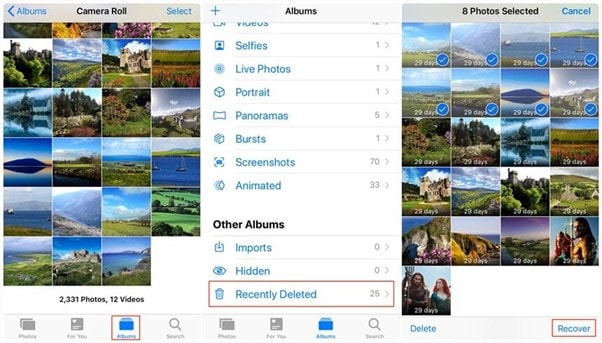
- ثم يجب فتح المجلد وتصفح الصور المحذوفة مؤخراً والتحقق منها لاستعادتها.
- يجب بعد ذلك تحديد الصور التي يود المستخدم استرجاعها إلى ألبوم الكاميرا ثم النقر على Recover لاستعادة تلك الصور.
2. استعادتها من نسخة iCloud الاحتياطية
في حال كان هاتف المستخدم مدعوماً من أجل استخدام iCloud يمكن عندها تطبيق طريقة iCloud لاستعادة الصور من النسخة الاحتياطية السحابية. لكن يجب أن يحرص المستخدم أولاً على توفر اتصال إنترنت جيد ومستقر. تُظهر الطريقة أدناه كيفية استعادة الصور المحذوفة من iPhone 14:
- يجب فتح تطبيق Settings على iPhone الخاص بالمستخدم والنقر على زر Reset من علامة تبويب General.
- يجب بعد ذلك النقر على زر Erase All Content and Settings واتباع الخطوات حتى يصل المستخدم إلى نافذة Applications and Data.
- يجب الآن النقر على زر Restore from iCloud Backup وتسجيل الدخول إلى قاعدة بيانات iCloud باستخدام بيانات اعتماد معرِّف Apple.
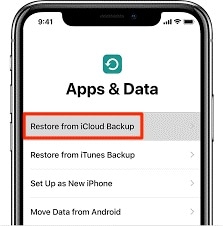
- لابد من تحديد خيار الاسترداد أو النسخة الاحتياطية والنقر على زر Restore لتبدأ عملية الاستعادة.
استعادة الصور المحذوفة من نسخة iTunes الاحتياطية
يمكن توصيل جهاز iPhone بالحاسوب باستخدام كابل Apple USB قديم أو توصيل الجهازين عبر شبكة Wi-Fi واحدة لبدء استعادة نسخة iTunes و استرداد الصور المحذوفة من iPhone 14 باستخدام الخطوات الموضحة أدناه:
- شغِّل iTunes على جهاز الحاسوب الخاص بك وتأكد من أن هذا الإصدار هو النسخة الأحدث من iTunes.
- افتح علامة تبويب Summary من الشاشة وحدد خيار Restore. ومن ناحية أخرى، يمكن أن تختار جهاز iPhone المتصل وأن تضغط على زر استعادة النسخة الاحتياطية.
- اختر ملف النسخة الاحتياطية الأحدث عندما تفتح النافذة.
- عندما تنتهي هذه العملية يمكن فصل جهاز iPhone الخاص بك والتأكد من استعادة الصور المحذوفة.
4. استخدام Dr.Fone - Data Recovery

Dr.Fone - Data Recovery (iOS)
الأداة الأفضل لاستعادة البيانات من أي جهاز يعمل بنظام تشغيل iOS!
- مُصمَّم بتقنية استرداد الملفات من iTunes أو iCloud أو من الهاتف مباشرةً.
- كما أنه قادر على استعادة البيانات في سيناريوهات خطيرة مثل تلف الجهاز أوتعطل النظام أو حذف عَرَضِي للملفات.
- يدعم جميع الصيغ واسعة الانتشار في أجهزة iOS مثل iPhone 13/12/11 وiPad Air 2 و iPod و iPad وما إلى ذلك.
- يوفر تصدير الملفات المستعادة من Dr.Fone - Data Recovery (iOS) إلى حاسوب المستخدم بسهولة.
- يستطيع المستخدمون استعادة أنواع البيانات الانتقائية بسرعة دون تحميل مجموعة البيانات بالكامل.
Wondershare Dr.Fone برنامج شامل مهمته الإشراف على احتياجات نظام التشغيل iOS الخاص بالمستخدم. حيث يمكنه استرداد الصور وملفات النسخ الاحتياطية المحفوظة واستعادتها جميعاً إلى هاتف آخر. كما يتميز بواجهة مستخدم سهلة فحتى الهواة يمكنهم فهمها. وأكثر من ذلك، يعد استرداد الصور المحذوفة من iPhone 14 باستخدام هذا البرنامج من أكثر الطرق أماناً وخصوصية. لذلك كلما وقع الاختيار على هذا البرنامج في وقت مبكر تزداد فرص استعادة الصور أكثر.
خطوات استخدام Dr.Fone
تبدو عملية الاسترداد من iPhone مهمة تحتاج للكثير من الموهبة وفقاً للبعض. ومع ذلك فقد جعل Dr.Fone المهمة سهلة بحيث يمكن لأي شخص أداؤها عبر الخطوات التالية:
الخطوة الأولى. توصيل جهاز iOS بالحاسوب
وصِّل جهاز iPhone الخاص بك بالحاسوب باستخدام كابل USB. ثم افتح برنامج Dr.Fone في الحاسوب واتجه إلى Data Recovery.
سيُظهِر لك البرنامج النافذة التالية:

الخطوة الثانية. تفحُّص الجهاز لإيجاد البيانات المفقودة ضمنه
انقر على زر Start Scan كي تسمح للبرنامج بتفحص جهازك وإيجاد كل الصور المحذوفة. قد يستغرق النظام دقيقتين، ومع ذلك يمكن إيقافه عند إيجاد الملفات المطلوبة.

الخطوة الثالثة. إيجاد البيانات المدققة واستعادتها
سيستغرق الإخراج بعض الوقت. حيث يمكن رؤية النتيجة التي قدمها البرنامج عند انتهائه مستعرضاً جميع الملفات المحذوفة. ثم يمكن حفظ الملفات التي يود المستخدم استعادتها إلى الحاسوب أو جهاز الهاتف عبر النقر على زر استرداد.

5. التماس مساعدة احترافية
يعد إرسال هاتف iPhone إلى خبير لاستعادة الصور المحذوفة إجراء أكثر أماناً وسرعة من محاولة المستخدم إصلاح مشكلة الصور المحذوفة بنفسه باستخدام مقاطع الفيديو في YouTube والتمارين التعليمية في مواقع ويب. حيث يستطيع محترفي استرجاع البيانات استعادة الصور بنجاح باستخدام أدوات خاصة ومكلفة.
الجزء الثاني: كيفية تجنُّب فقدان الصور من iPhone
تتوفر العديد من الطرق لتأمين صور المستخدم كي يتجنب فقدانها. يمكن أن تساعد النصيحتين التاليتين في تجنب فقدان الصور من أجهزة iPhone.
- تتمثل الطريقة الأساسية لمنع فقدان الصور من جهاز iPhone في دعمها باستخدام إدارة سحابية مثل iCloud من Apple. حيث يتوجب على المستخدم إنشاء نسخة iPhone احتياطية باستخدام iTunes (MacOS 10.14 أو أكثر) أو Finder (MacOS 10.15 أو أحدث)
- والخيار الآخر هو استعمال نسخة احتياطية خارجية مثل Mega أوGoogle Photos. كما يمكن أن يعمل الخياران بصفتهما تعززان النسخة الاحتياطية، لذلك سواء قام المستخدم بحذفها من iPhone أو iCloud فقد يتوفر نسخة أخرى أيضاً.
الخاتمة
بعد الاطلاع على هذا الدليل حول كيفية استعادة الصور المحذوفة من iPhone 14 يستطيع المستخدم استعادة صور iPhone المحذوفة بفاعلية أو أن يتعلم كيفية القيام بذلك. عندما يتم حذف صور المستخدم أو فقدانها يحصل المستخدم على فرصة لاستعادتها، ومع ذلك لا يمكن لأحد أن يعده باسترداد ناجح بنسبة 100٪ في هذا الصدد، وعلى الرغم من ذلك، وباستخدام Dr.Fone Data Recovery يمكن استعادة ملفاته بغض النظر عن طريقة فقدانها. ولكن لتأمينها أكثر لابد من إنشاء نسخة احتياطية من صور iPhone والملفات الأخرى باستمرار لتجنب الوقوع بمشكلاتٍ كهذه في المستقبل.
استرجاع بيانات الآيفون
- 1 استعادة الآيفون
- استرجاع بيانات الآيفون 6 اس
- استعادة البيانات من آيفون معطل
- استعادة الرسائل المصورة المحذوفة في الآيفون
- استعادة الفيديو المحذوف من الآيفون
- استعادة البيانات من آيفون لا يعمل
- استرجاع البيانات من آيفون لا يعمل بسبب الماء
- استعادة البريد الصوتي من الآيفون
- استعادة ذاكرة الآيفون
- استعادة الآيفون العالق على إشارة آبل
- استعادة المذكرات الصوتية في آيفون
- استعادة التقويمات المحذوفة في الآيفون
- نسيت قفل شاشة الآيباد
- الاستعادة من آيبود تاتش معطل
- استعادة البيانات من آيباد معطل
- استعادة البيانات من أجهزة iOS 9
- استعادة بيانات iOS9
- بديل تينوشير لاستعادة بيانات الآيفون
- استعادة التذكيرات المحذوفة في الآيفون
- استعادة العلامات المرجعية في الآيفون
- استعرض أفضل برامج استعادة بيانات الآبل
- سلة محذوفات على الآيفون
- استعادة الآيباد
- أفضل برامج استعادة بيانات الهاتف
- استعادة البيانات المحذوفة من الآيباد
- استعادة البيانات المفقودة في الآيفون
- التراجع عن حذف فيديو في الآيبود تاتش
- استعادة العلامات المرجعية في الآيباد
- استعادة الآيبود تاتش قبل فك القفل
- استعادة البيانات من آيبود تالف بالمياه
- استعادة البيانات من آيبود تعطل بالماء
- استعادة صور الآيبود تاتش
- استعادة الآيبود تاتش
- استعادة بيانات الآيفون 6
- بديل برنامج فون باو لاستعادة بيانات الآيفون
- 2 حيل ونصائح للآيفون
